Scatenare la gioia del Blu-ray o il file BDMV: linee guida complete per riprodurlo
A BDMV file è anche noto come film Blu-ray Disc. Questo file viene utilizzato come file di titoli Blu-ray creati con il supporto del menu. Pertanto, se ti piace riprodurre i Blu-ray sul tuo computer, ma devi ancora imparare cosa significa veramente questo file di film su disco Blu-ray, allora questo articolo è pensato per te. Vedi che leggendo l'intero contenuto di seguito, avrai sostanzialmente l'introduzione del file insieme ai grandi giocatori che possono soddisfare questo tipo di file. Incontrali rapidamente passando alle informazioni successive.
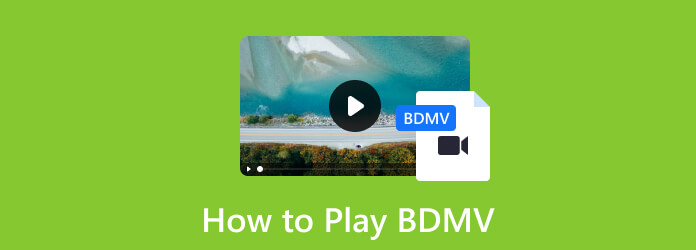
Parte 1. Cosa significa BDMV
Per cominciare, diamo prima il significato di BDMV. BDMV è l'abbreviazione di Blu-ray Disc Movie information. Da quanto suggerisce il nome, questa cartella di formato è progettata per salvare o archiviare tutte le informazioni relative al contenuto di un Blu-ray. Tuttavia, un file con questa estensione di file non può contenere solo i dati effettivi del supporto. Ciò significa che la cartella BDMV o Blu-ray Disc Movie può solo descrivere il contenuto del supporto invece di contenere o conservare qualsiasi componente per la sua compressione video.
Inoltre, con la tecnologia di cui disponiamo oggi, molti lettori multimediali in grado di aprire dischi Blu-ray o quelli che supportano la masterizzazione di Blu-ray possono anche aprire cartelle BDMV. Tuttavia, solo alcuni di questi programmi possono riprodurre quelli con il supporto del menu. Per questo motivo, presenteremo i cinque migliori lettori BDMV supportati dalle loro semplici istruzioni sull'apertura e la riproduzione delle cartelle BDMV con il menu.
Parte 2. Come riprodurre file BDMV in 5 modi straordinari
Modo 1. Lettore Blu-ray Tipard
Il primo modo straordinario per stare attenti è questo Tipard Blu-ray Player. Come suggerisce il nome, questo lettore è progettato per la riproduzione di Blu-ray, dandoti la sicurezza di riprodurre senza problemi i file di film su disco Blu-ray che hai lì dentro. Oltre ad essere un lettore BDMV per Mac e Windows, è anche eccellente per riprodurre DVD e video digitali. Inoltre, questo lettore ha la capacità di aggirare le restrizioni che hanno i Blu-ray in quanto offre una funzione senza regione. A parte questo, viene fornito con un buon supporto per i sottotitoli, che ti consente di caricare anche i sottotitoli esterni nel tuo video mentre prodighi le impostazioni di personalizzazione dei sottotitoli disponibili. Sicuramente, anche se è la prima volta che riproduci le cartelle di Blu-ray Disc Movie o BDMV, non ti sbaglierai con questo Tipard Blu-ray Player in quanto ti offre un'interfaccia e un processo di facile comprensione, per non parlare del controllo di riproduzione pulito e facile da navigare rimanendo stupiti dalla qualità cinematografica offerta da questo lettore. Quindi, ecco i passaggi da seguire nell'utilizzo di questo lettore BDMV.
Passo 1 Ottieni rapidamente questo lettore Blu-ray facendo clic su Scaricare pulsanti sotto.
Passo 2 Avvia il lettore e fai clic su Apri file pulsante. Ora, senza ulteriori requisiti, individua e importa la tua cartella BDMV.
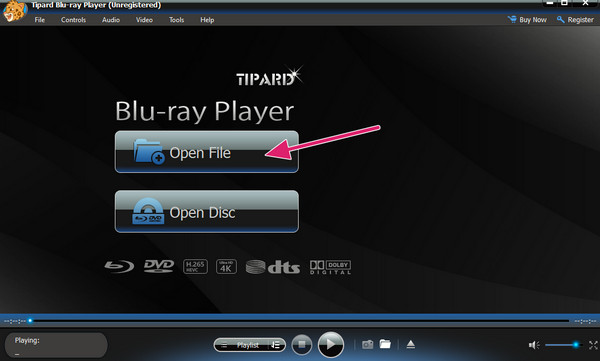
Passo 3 Una volta caricato il file, noterai che verrà riprodotto automaticamente. Così semplice, ora puoi goderti la visione e la navigazione del controllo e delle funzionalità di riproduzione forniti.
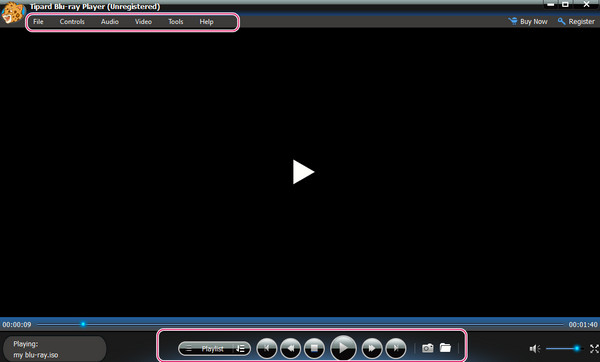
Modo 2. Lettore multimediale VLC
Con gli ultimi aggiornamenti di VLC Media Player, la riproduzione di Blu-ray è diventata possibile. È un lettore multimediale gratuito che è anche open source e supporta normali video digitali e Blu-ray 3D e BD Java. Inoltre, offre anche molte buone funzionalità per migliorare il video e aggiungere sottotitoli e tracce audio. Tuttavia, per avere una riproduzione fluida con questo lettore BDMV per Windows, Mac e Linux, devi assicurarti di avere solo la versione più recente. In caso contrario, non sarai in grado di riprodurre Blu-ray e DVD, proprio come riproduci i file di film su disco Blu-ray con i passaggi seguenti.
Passo 1 Avvia l'ultima versione di VLC sul tuo computer e premi il File multimediali>Apri cartella pulsante per individuare la cartella Blu-ray.
Passo 2 Quindi, colpisci Seleziona cartella pulsante dalla memoria locale per riprodurlo.
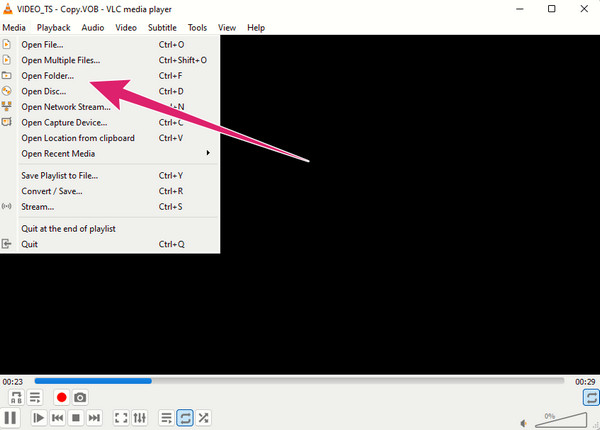
Passo 3 Rapidamente, VLC riprodurrà automaticamente il contenuto.
Modo 3. PowerDVD
Ecco che arriva un lettore multimediale commerciale sviluppato da CyberLink chiamato PowerDVD. È un lettore dedicato per DVD e Blu-ray, inclusi i file BDMV. Inoltre, funziona anche con i video digitali che riconosci, come MP4, AVI, WMV, MKV, FLV e altro. Ha anche funzionalità avanzate che puoi utilizzare solo quando ti abboni alle sue versioni premium.
Passo 1 Apri il PowerDVD che supporta la riproduzione Blu-ray. Quindi, fare clic su Filmato>Apri file per individuare il file del film su disco Blu-ray.
Passo 2 Fare clic sulla cartella che si desidera riprodurre e premere il OK pulsante.
Passo 3 Divertiti a riprodurre il tuo file.
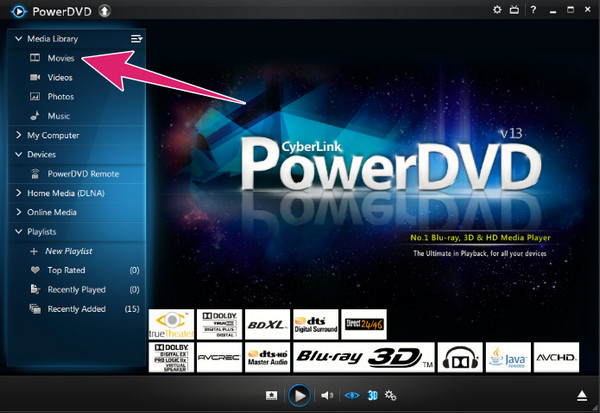
Modo 4. Lettore Blu-ray Macgo
Macgo Blu-ray Player è un altro lettore che ti permetterà di aprire BDMV su Mac e, sorprendentemente, anche su Windows. Supporta tutti i tipi di Blu-ray, come un disco, ISOe cartella. Fornisce inoltre un'elevata qualità dell'immagine e dell'audio. Tuttavia, se stai utilizzando un Blu-ray limitato, questo lettore non è un buon lettore da avere. D'altra parte, con i semplici passaggi seguenti, puoi aprire facilmente i tuoi file di film su disco Blu-ray.
Passo 1 Installa la versione corretta di questo lettore sul tuo computer.
Passo 2 Raggiungi l'interfaccia principale avviandola. Quindi, fare clic su Apri cartella pulsante per individuare la cartella Blu-ray.
Passo 3 Quindi, fai semplicemente clic sulla cartella e premi il file Apri per avviare la riproduzione.
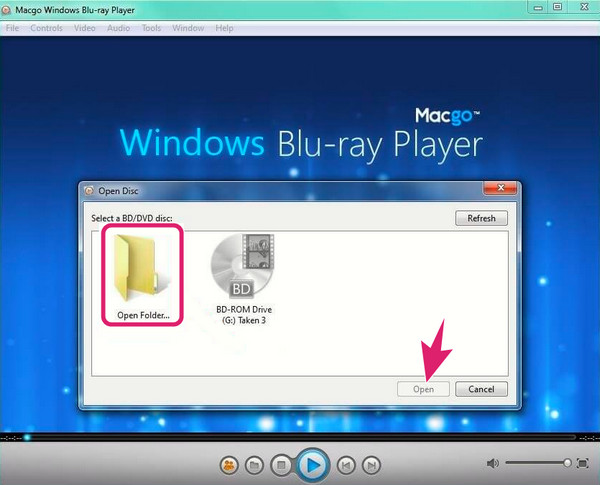
Modo 5. Lettore Blu-ray VideoSolo
Infine, puoi utilizzare la modalità di VideoSolo Blu-ray Player. È un lettore BDMV facile da usare, specialmente durante la riproduzione di vari Blu-ray come dischi, ISO e cartelle. Inoltre, consente anche di riprodurre anche video in vari formati digitali con qualità fino a 4K. Tuttavia, a differenza degli altri, questo lettore ha aggiornamenti limitati. Quindi, ecco i passaggi da eseguire quando si desidera aprire il file BDMV.
Passo 1 Apri il lettore e premi direttamente il Apri disco pulsante per selezionare la cartella Blu-ray.
Passo 2 Quindi, seleziona il capitolo del film che desideri riprodurre insieme alle tracce audio e sottotitoli.
Passo 3 Successivamente, il contenuto verrà riprodotto.
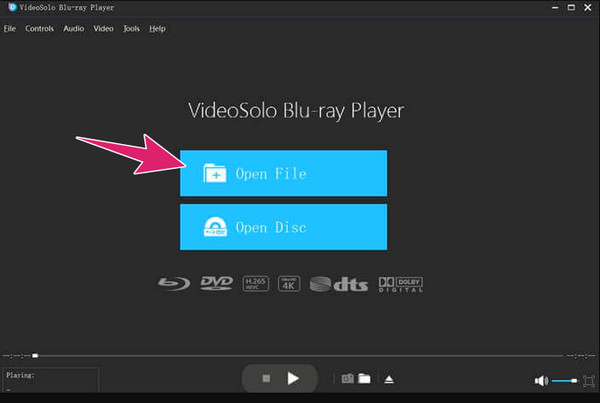
Parte 3. Domande frequenti su BDMV
Cos'è una cartella BDMV?
È una cartella che contiene video, audio e altri file con le loro strutture di directory.
Plex può riprodurre BDMV?
Sì, Plex può riprodurre cartelle BDMV come uno dei suoi formati supportati.
Come estraggo i file da BDMV?
Apri la cartella memorizzata sul tuo computer e individua la cartella STREAM al suo interno. All'interno di questa cartella, vedrai vari file in varie estensioni. Scegli il file che desideri estrarre, quindi copialo e spostalo in una nuova cartella.
Conclusione
Un BDMV è fondamentalmente una copia di un disco Blu-ray codificato in un'estensione poco utilizzata. Se ti piace guardare gli errori di film e programmi TV, puoi trovarli in un file di film su disco Blu-ray. Pertanto, per avere una riproduzione senza perdite, utilizzare il file Tipard Blu-ray Player, in quanto supera i migliori giocatori di oggi.







